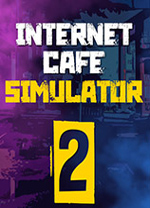N2O游戏大师 官方版 v5.3.650.518
更新时间:2022-06-16 15:54:21软件介绍
N2O游戏是款游戏辅助软件,许多的用户也将该工具叫做游戏加加。能够帮助用户实时的完成对FPS帧数的侦测,并且能对您的手速进行侦测,也能完成对CPU的优化,让游戏的运行更加流畅,也支持对内存进行占用检测,快速的查看您剩余的内存。软件内置截图的功能,快速的完成对音量的调整,也支持对鼠标的速度进行调整,而且能够对按键完成屏蔽,对您的游戏需求满足!
N2O游戏软件功能
显示 FPS游戏内实时显示FPS。更有特色FPS曲线图,让玩家更直观全面了解游戏时电脑硬件运行状况,方便记录与分享。
游戏录像
最好用的游戏录像软件。支持多种游戏录像输出尺寸,无论是高清480P/720P/1080P或是4K高清游戏录像,它还可以捕捉每秒120帧的,提供多种预设编码方案,满足各类用户需求。如果你是游戏录像爱好者,那么游戏加加一定是你的必备软件。
硬件监控
游戏加加提供游戏时的硬件监控的功能。无论是CPU、U的温度、占用,还是显存、内存的使用情况,都可以选择显示在屏幕上。相比单一的显示FPS,硬件监控能够更全面的确保系统稳定。并且在游戏结束后,游戏加加会提供整个游戏过程中的硬件监控数据曲线图,以便玩家保存及分析。
游戏截图
游戏加加提供多种高清截图方式,不仅可以自定义截图按键,还支持自动截图,截图后自动将最近一张截图保存至粘贴板,方便玩家分享。游戏截图格式多样,无论是JPG、PNG还是高清的BMP,用自己最爱的游戏截图作为壁纸不再是难题。
游戏内置
是否还在为游戏时更改设置将窗口切来切去感到麻烦?游戏加加推出了独一无二的游戏内设置界面,无论选择显示FPS的与否,还是更改硬件监控选项,甚至游戏录像的设置,都可以在游戏内完成,再也不用在游戏与桌面间来回切换。
能分析
游戏加加的特色功能之一,在游戏结束后自动弹出用户该次游戏过程中的FPS曲线图、硬件数据记录、游戏截图及游戏录像。让用户对游戏时电脑的硬件运行状况更加了然于心,无论是分享游戏截图还是游戏录像都更便捷。更是做游戏测评/硬件测评的不二选择。
N2O游戏软件特色
该软件是否可以随着Windows启动
不显示自动释放内存的、开启自动释放的内存
保存进程的链接IP到需要的相关文件夹里面
开启横向炫彩显示相关的风格,也能对智能的帧数控制
自动的完成对更新的,隐藏托盘的图标
对录像的兼容的模式进行快速的使用
开启画质的优化,包含电影,,游戏等
N2O游戏安装方法
1、在本站将你需要的文件下载完成,点击找到"GamePP_TX_3.26.220.1214.exe"双击运行;
2、进入软件的主界面,快速的就能完成对软件的安装;
3、对软件的安装位置进行选择,不需要的将勾去掉,点击立即安装;
4、该软件已经成功的安装完成,点击立即体验;
N2O游戏使用方法
1、进入软件的主界面,支持对相关的功能选择使用;
2、显示的包含基本的、显卡显存、CPU内存等;
3、支持对热键进行快速的现在设置,完成对热键的选择使用;
4、截图的功能支持,快速的完成对相关的游戏截图功能选择;
5、支持对录像的相关功能进行快速的设置;
6、系统的相关选项进行设置;
7、使用的过程里面,有好的意见可以反馈;
N2O游戏常见问题
在各大网站上,各位玩家可以经常看到很多精彩的游戏,喜欢玩游戏的你是否也想制作出精美的游戏分享给朋友呢?接下来就为您讲解游戏录像功能的使用步骤。Step01 准备下载游戏加加,安装后运行。选择录像功能,会出现以下设置菜单。在这里您可以选择录制模式,是否加入麦克风声音、输出的文件格式、尺寸大小、以及帧数、文件编码和保存路径。将这些设置根据个人喜好选定后就可以进入下一步,开始录制游戏了。
TIPS:如果回溯录制前5分钟的,在30帧的情况下,文件大小为100M左右,方便上传,电脑为16G内存配置为佳。Step02 开始录制下载游戏加加,安装后运行。选择录像功能,会出现以下设置菜单。这里需要特别介绍一下游戏加加强大的回溯录像功能。当你在游戏时是否有错过精彩一刻忘记保存录像呢?不用担心,此时只要按下热键,游戏加加会帮你保存自按下录像键之前的5-600秒之间的录像。需要注意的是此功能需要消耗一部分计算机内存能。
游戏时如何修改录像设置
游戏加加还有一大特点就是,此功能在游戏时也可以呼出控制台进行设置更改,作步骤如下:在游戏中使用Ctrl+Tab键呼出内置控制台(这个窗口位置是可以随意拖动的)
调整你所需要的设置,所有设置都是即时生效的,无需保存。
近期热门